系统:PC
日期:2023-09-16
类别:网络工具
版本:v14.1.1278.0
360安全浏览器电脑版是一款专注于上网安全的网页浏览软件,该软件是由360安全公司推出的基于IE内核和Chromium108内核的双核浏览器,用户在使用过程中可以体验到最流畅、最安全的上网服务,其中涵盖了极速模式,网站检测、网购防诈等多种功能,浏览器还可以拦截网页中的恶意脚本,同时不影响用户浏览网页的内容,让大家可以轻松上网,没有后顾之忧。
360浏览器同时也具备极其良好的兼容性,它可以使用极速模式和兼容模式两种上网内核的切换,配合域名智能解析配合http预连接,让你事事为先,快速在线,畅享网络最快速度。
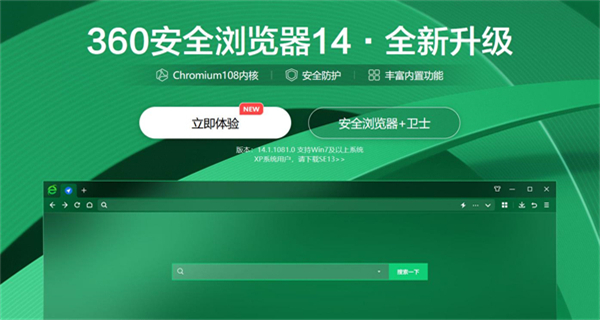
新增夜间模式,自动模式动态切换
原生内置,流畅自然,减少蓝光伤害,上网更轻松更舒适。
Chromium86内核,快速稳定
全面升级内核,性能更强,浏览速度越快,内存占用更低。
颜值时代,浏览器皮肤也不能输
丰富皮肤库,风格多样,定义潮流。
15大安全防护,安全领航
下载检测木马、安全查询服务、拦截网站攻击。
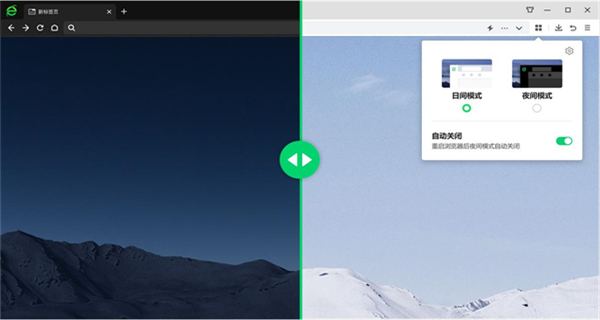
【浏览辅助功能】
过滤Flash、解除页面脚本对用户的限制、网页无级缩放、代理服务器快速切换、网页自动填表、快速保存页面内包括图片、动画、视频等任意内容、增强的页面内容查找和高亮功能、隐私保护、鼠标手势、自定义热键、地址栏自动完成、链接拖放等操作轻松浏览。
全新内核,轻薄界面架构,毫秒启动。多线程加载,下载速度堪比专业下载软件。
网页超速打开
【性能优化模式】
对于同时开启数十个页面,CPU占用率高的情况,360安全浏览器提供了性能优化模式,开启此模式后,CPU占用率可瞬间降低并维持到打开一个单页面的水准,此模式对于网络浏览用户不存在兼容性问题。
【静音功能】
360安全浏览器是一款支持浏览器静音的浏览器。
很多网页都会自动发出声音,如博客网站、视频广告等。当在360安全浏览器的状态栏上启用“浏览器静音”功能后,页面上所有的声音都不会被播放出来,安静的浏览体验。
【屏幕截图】
可以以图片形式保存完整网页,并添加了Windows画图软件的快捷方式,保证截图后可立即编辑。
【隔离模式】
如果使用360安全浏览器访问了挂马网页,360安全浏览器将会自动拦截恶意的网络请求,并弹出提示:是否启动隔离模式。在360安全浏览器的隔离模式下,木马病毒网页在封闭的虚拟环境中运行,所以将无法感染真实的计算机系统,保证计算机安全。
【无痕浏览】
不记录上网痕迹,保护个人隐私、不记录Cookies、不记录Internet临时文件、不记录网页表单数据(用户名、密码、搜索关键词等)、不记录历史访问记录、不记录撤销页面列表标题栏,始终不显示网页标题。
【更多功能】
拦截广告:视频广告、网页广告、运营商劫持广告、百度搜索广告拦截,统统实现。
登录管家:不用记密码,登录管家一键安全登录常用网站。
视频加速:智能加速,独有影院模式,看视频更爽更流畅。
游戏加速:游戏卡、进度慢,游戏模式加速功能全搞定。
【收藏夹】
360收藏夹支持强大的网络功能,能够自动为用户备份收藏,具有误删恢复,异地漫游等深受用户喜爱的功能。在重装系统后,只需安装360安全浏览器,并登录360网络收藏夹,即可恢复到重装前收藏夹的状态。为避免收藏夹被自己或他人无意删除,360网络收藏夹还提供了多个网络备份,以便用户随时恢复。
收藏夹,走到哪里带到哪里,登录网络账号,收藏内容随您行!
【皮肤】
强大的皮肤支持功能 [2] ,可以更换各种美观独特的皮肤。在360安全浏览器爱好者的帮助下,已经拥有了各种风格的经典皮肤供选择,另外根据网友们的要求,360安全浏览器已经有多种皮肤选择和制作,方便大家的浏览器生活。
1.“更贴新”的新标签页——懂你所爱
在信息爆炸的今天,我们需要信息,但又经常被信息淹没。小浏希望为你挑选出你爱的、有用的信息,在新标签页中呈现给你,看“我爱的”新闻,360浏览器就够了。当然,如果你用不习惯,可以一键切换回熟悉的九宫格。
2.“更贴新”的皮肤——配色风格随心而动
此次我们对皮肤也进行了重新优化,在集成了se8版一些优秀特质的基础上,结合最新的设计理念进行了创新。其中,默认头像部分和这次的品牌符号“9”进行了巧妙的融合,而调整后的蓝绿渐变色使浏览器的特质更加年轻化、简洁化,风格也更加轻盈灵动与清新。
同时,360安全浏览器采用了更多样的配色方案,更好地满足大家的需求。同时,为方便用户更换皮肤,换肤按钮依然在浏览器右上角,用户通过此可一键点击进入360浏览器的换肤中心修改皮肤,总有一款是你所爱。
3.“更贴新”的内核——运行更稳速度更快
作为信息检索的重要工具,浏览器自身的性能和打开网页的速度成为用户最关心的问题之一。对此,在se9.1版中,360安全浏览器进行了全新升核,将内核升至chrome55内核,并对内核进行了精简,极大提升了性能和速度。同时,360安全浏览器的se9.1版还对底层代码进行了重构与改良,进一步保证了在快速打开网页的同时浏览器的稳定性。
4.“更贴新”的win10触屏体验——平板电脑上网首选
windows10作为微软最新的系统,在发布1年多时间以来,除pc端以外,也成为众多平板用户的选择。但对于windows10中的浏览器来说,其触屏体验却参差不齐,有些甚至在进行双指缩放等操作时出现较为明显的卡顿。
360浏览对se9.1版的工具栏图标、个人中心和菜单栏进行了再设计,适当增大了工具栏图标的大小和整体间距,突出了点击形态和按钮反馈效果,将更适合用户触屏操作。用户在进行触屏点击、缩放、滑动时360安全浏览器都能够精准并且流畅的执行。
5.“更贴新”的功能交互——更贴心的操作体验
360安全浏览器还在平台右侧的插件栏和个人中心采用了全新的交互形式,让用户自定义自己需要的插件,让个人中心也更加人性化。同时,还将一些客户端做的功能用网页重新设计,比如扩展管理、登录管家管理、收藏夹整理,为用户带来“更贴新”也更贴心的体验。
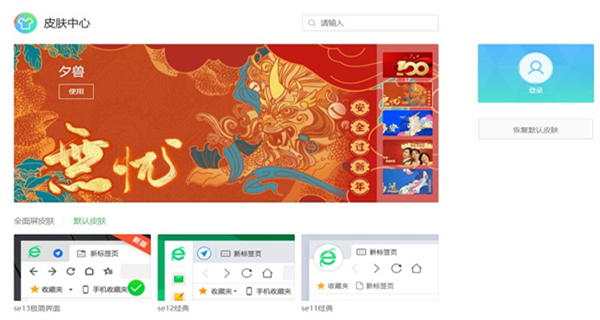
首先,打开「360浏览器」。
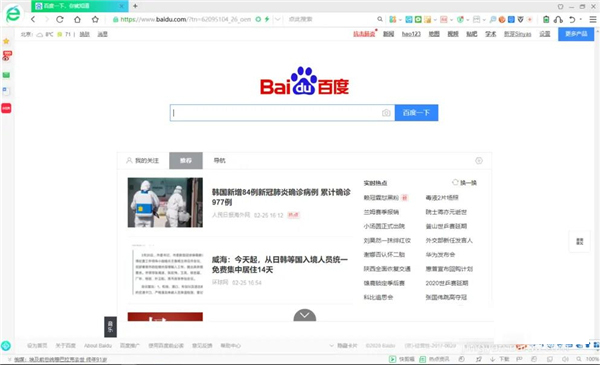
点击右上角「设置」图标,依次找到并点击「工具」、「Interent选项」。
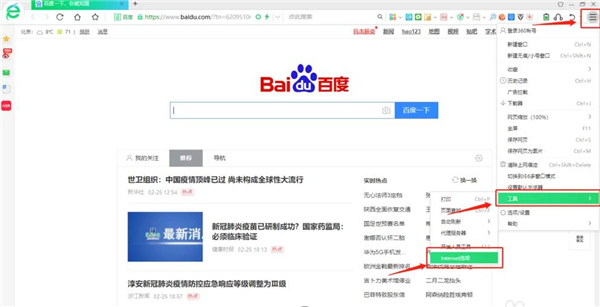
在弹出窗口中选择「安全」选项卡,之后点击「受信任的站点」,再点击「站点」按钮。
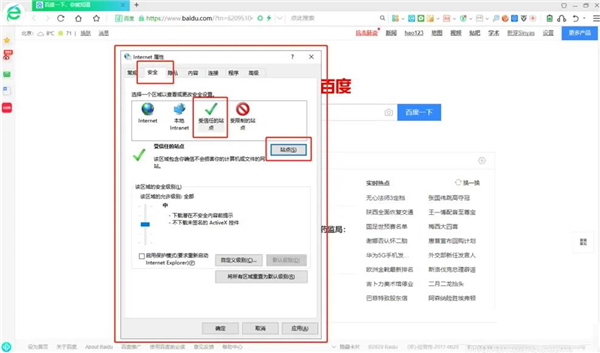
取消「对该区域中的所有站点要求服务器验证」前方的对口,然后在表单中输入需要添加信任的网站地址,之后点击「添加」按钮。
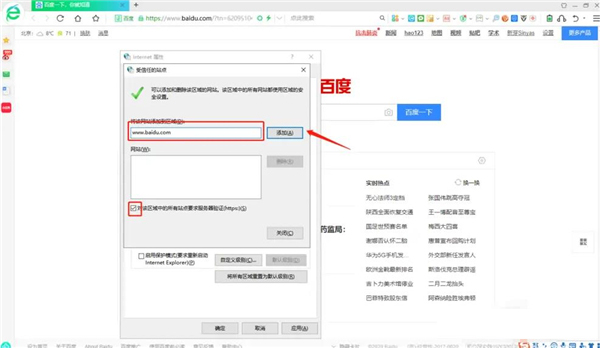
添加完成后点击「关闭」按钮即可。
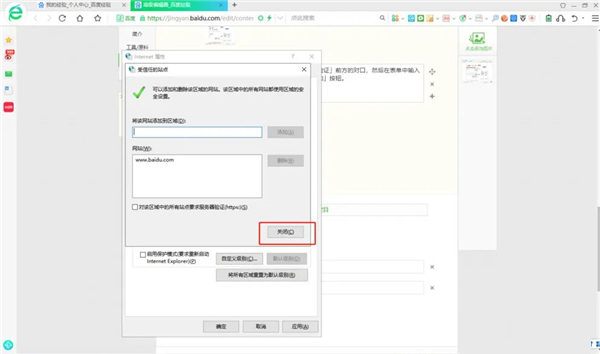
点击「确认」,这是信任站点就添加完成了。

【输入法问题】
表现:切换标签要重新调出输入法
原因:由于多线程窗口框架的软件很少,所以有些输入法不能很好的支持它们,相信随着IE7的普及,各种输入法都会对多线程窗口进行改进升级
解决:推荐使用已知的完美兼容的输入法- 搜狗拼音、极品五笔等
【系统无法运行】
表现:在Windows 98/Windows 2000 系统下运行或使用快速保存图片功能时出现一个对话框,说找不到文件。
原因:缺少gdiplus.dll,这是微软提供的一个图形库
解决:下载gdiplus.zip,将压缩包里的gdiplus.dll放到Windows的System32目录下即可。
【默认浏览器】
表现:其他软件中的浏览访问到360安全浏览器中出现问题
原因:可能是你用新的360安全浏览器覆盖了旧版本的360安全浏览器,而默认浏览器还是旧版本
解决:将IE设置为默认浏览器,然后在360安全浏览器中设置自己为默认浏览器
【广告过滤】
表现:虽然开启了弹出广告过滤,但无法过滤某些弹出
原因:只提供了基本的广告过滤,更多过滤将在后续版本加入。
【鼠标手势】
表现:为什么在我的机器上,鼠标手势光标显示的不正常,表现为鼠标手势光标的图标中间有一道乱七八糟的东西
原因:鼠标光标的支持是显卡驱动最容易忽略的地方,已知的是ATI的早期移动版显卡驱动会有这个问题
解决:如果使用的是ATI的移动版显卡(笔记本上常用的镭系列),请升级显卡驱动即可
如果问题在本页没有找到解决办法,建议到360安全浏览器百科寻求帮助.
热门推荐
更多版本

360安全浏览器16优化版164MB网络工具v16.1.2385.64
查看
360安全浏览器去广告精简优化版135MB网络工具v16.1.2098.64
查看
360安全浏览器纯净版131.76MB网络工具v15.3.6469
查看
360安全浏览器超速版53.62MB网络工具v13.1.1469.0
查看
360安全浏览器企业版网络版125.79MB网络工具v13.1.2002.351
查看相关应用
实时热词
评分及评论
点击星星用来评分